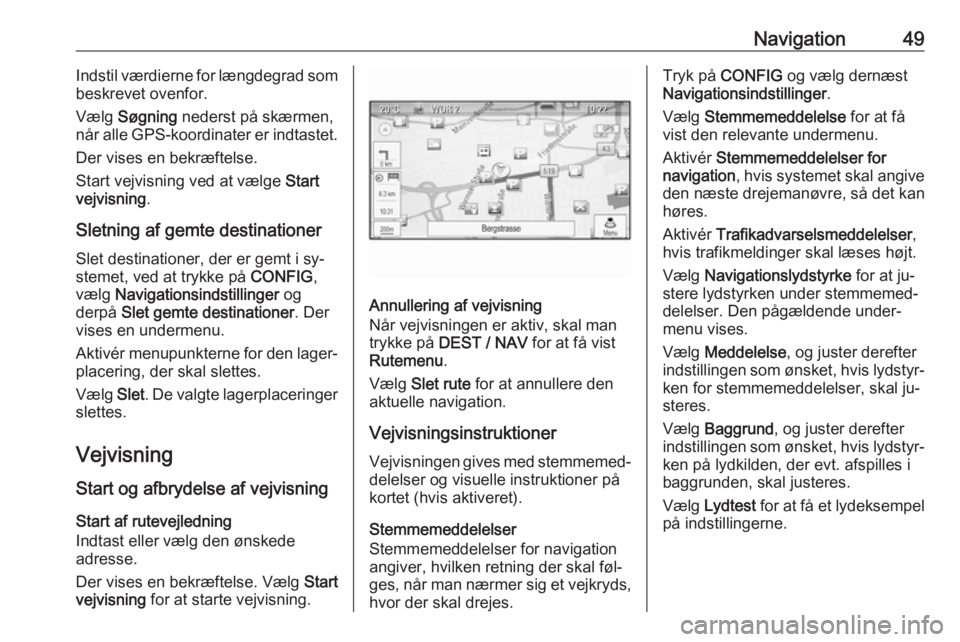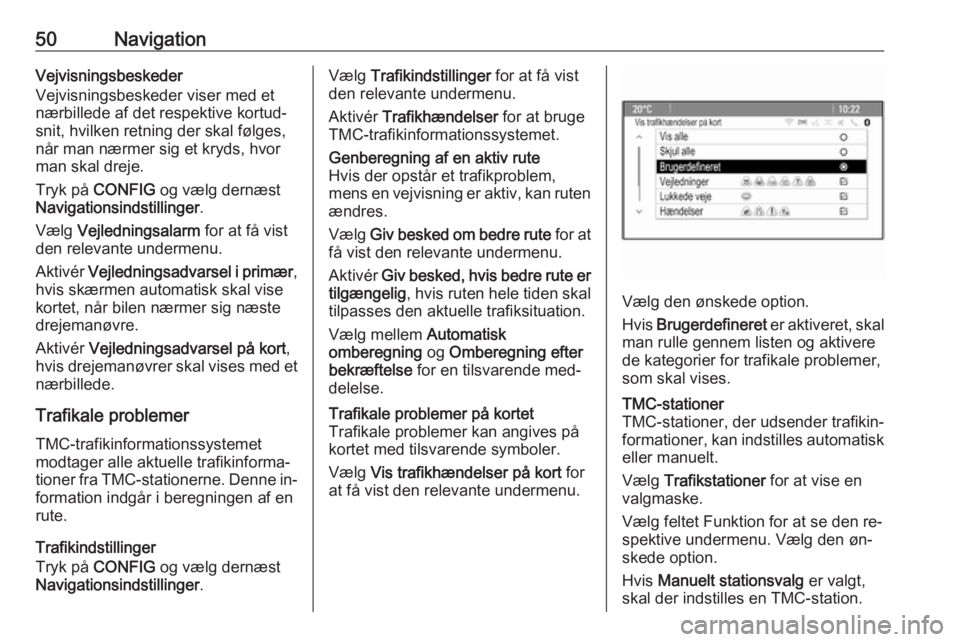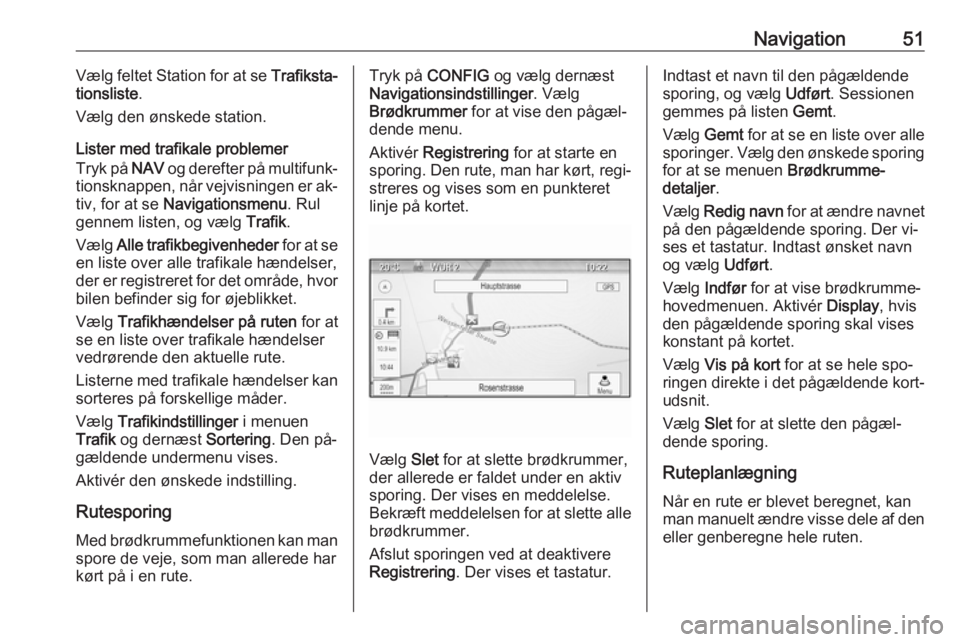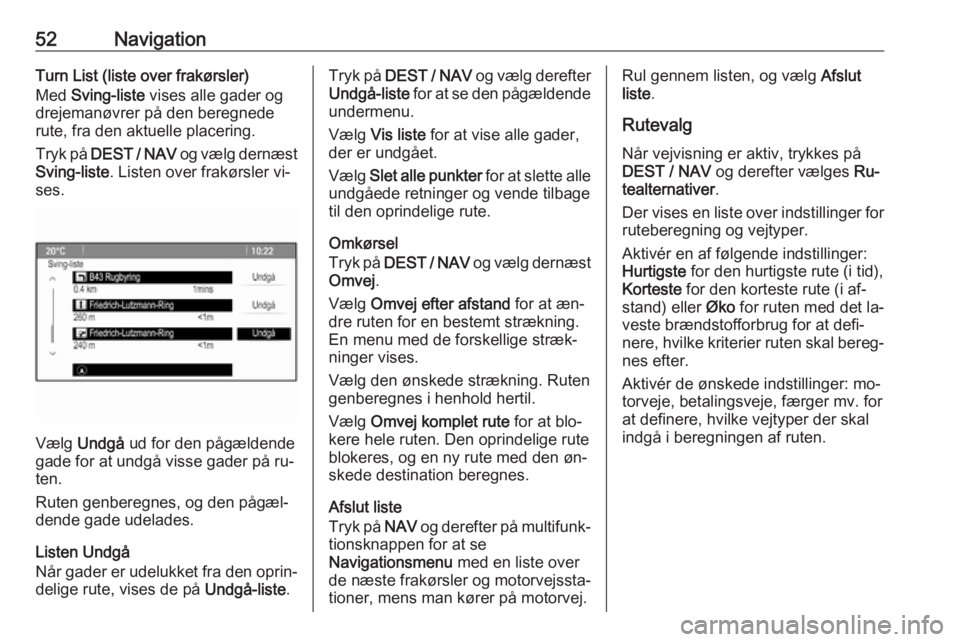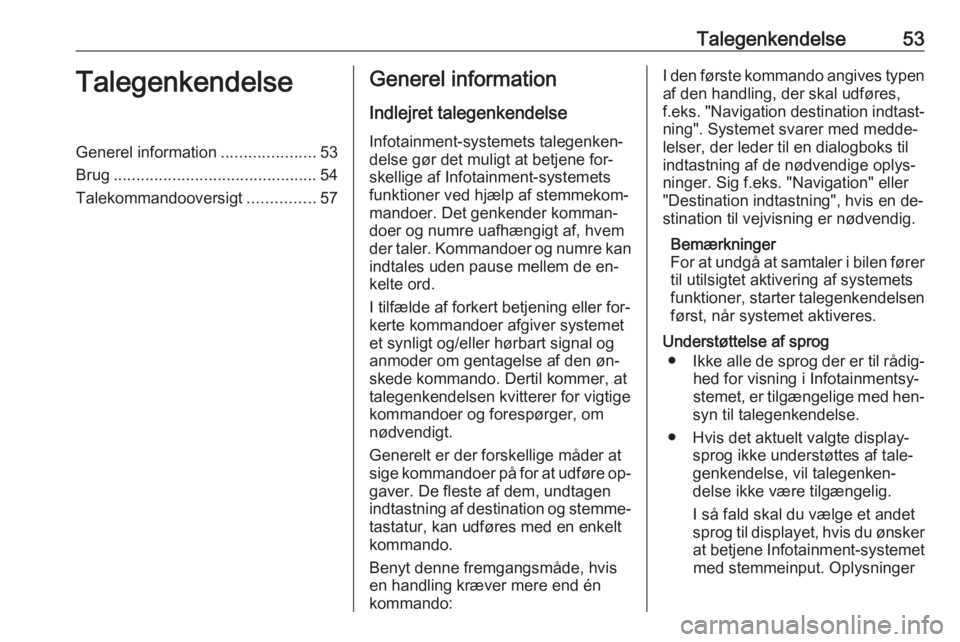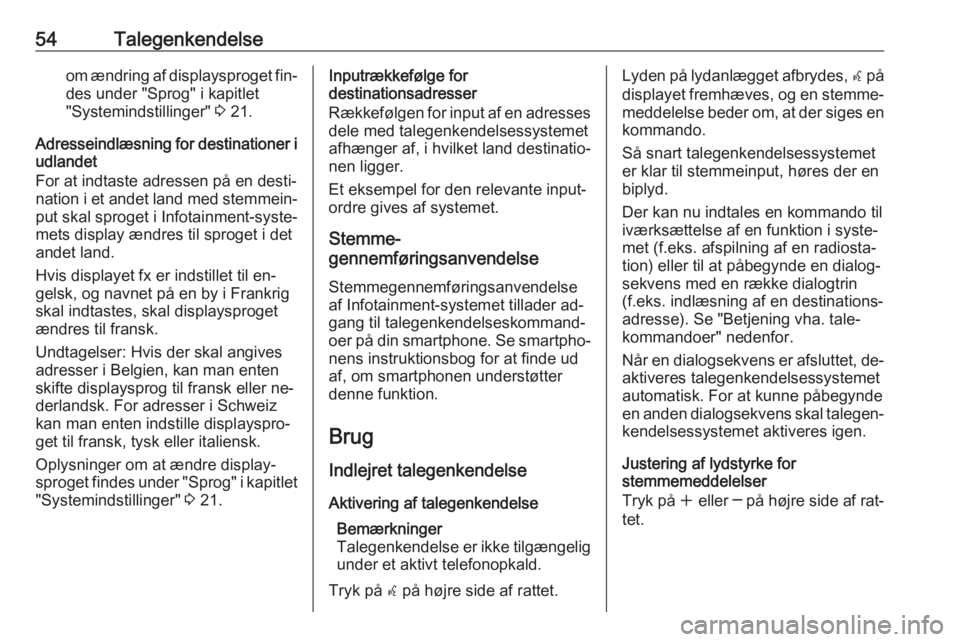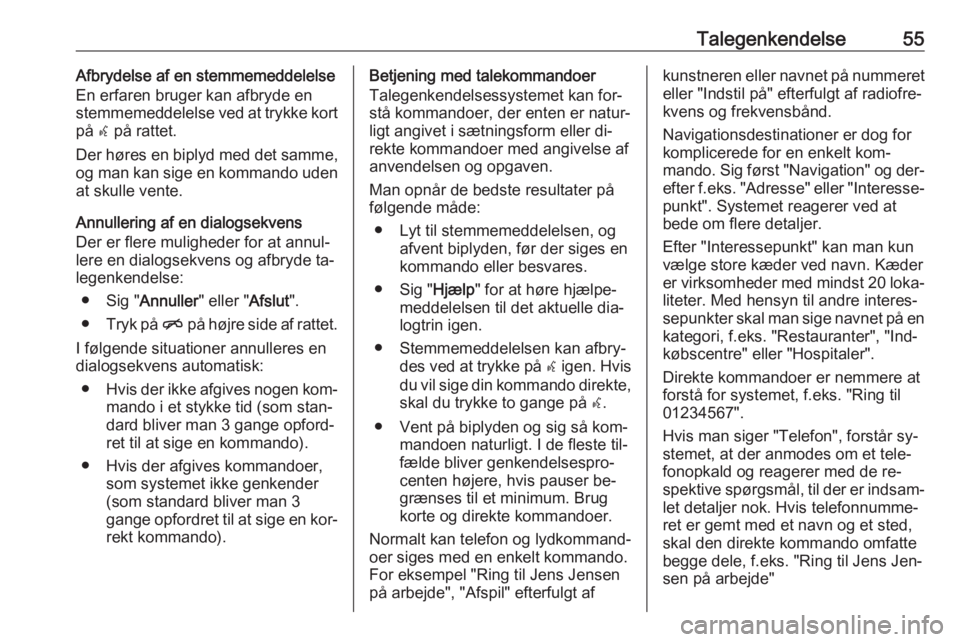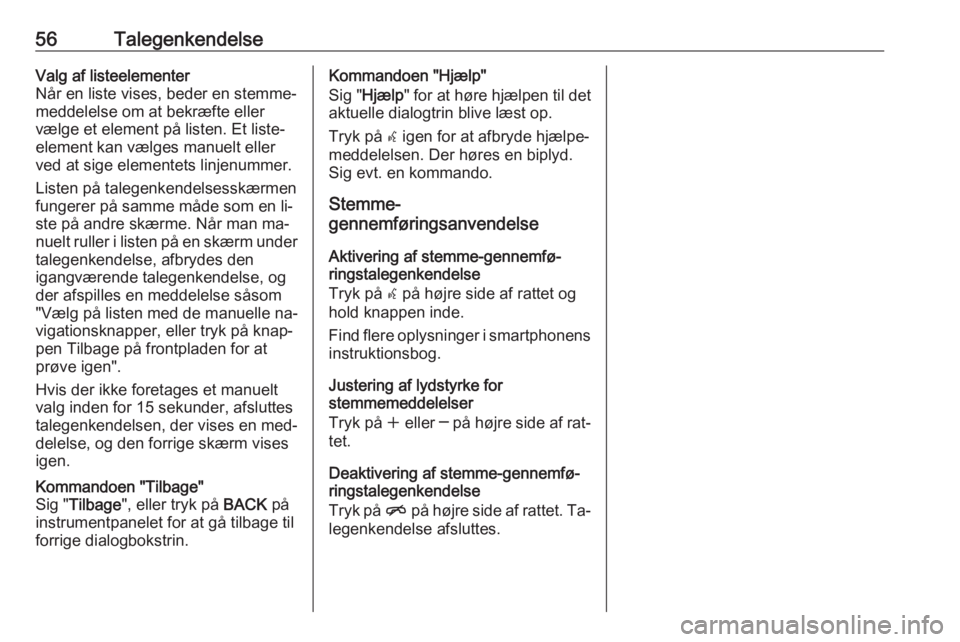Page 49 of 171
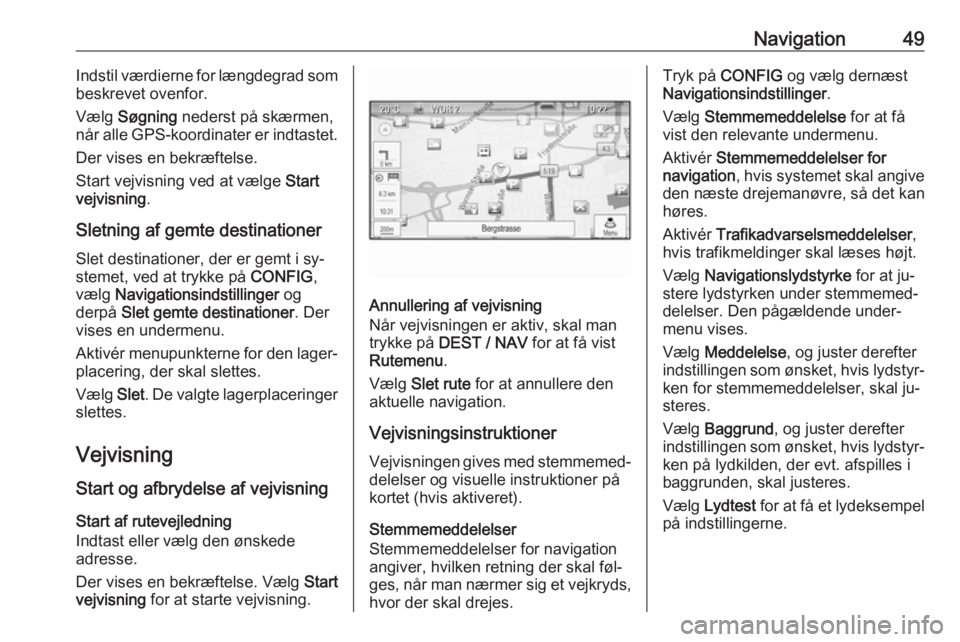
Navigation49Indstil værdierne for længdegrad som
beskrevet ovenfor.
Vælg Søgning nederst på skærmen,
når alle GPS-koordinater er indtastet.
Der vises en bekræftelse.
Start vejvisning ved at vælge Start
vejvisning .
Sletning af gemte destinationer
Slet destinationer, der er gemt i sy‐
stemet, ved at trykke på CONFIG,
vælg Navigationsindstillinger og
derpå Slet gemte destinationer . Der
vises en undermenu.
Aktivér menupunkterne for den lager‐ placering, der skal slettes.
Vælg Slet. De valgte lagerplaceringer
slettes.
Vejvisning
Start og afbrydelse af vejvisning Start af rutevejledning
Indtast eller vælg den ønskede
adresse.
Der vises en bekræftelse. Vælg Start
vejvisning for at starte vejvisning.
Annullering af vejvisning
Når vejvisningen er aktiv, skal man
trykke på DEST / NAV for at få vist
Rutemenu .
Vælg Slet rute for at annullere den
aktuelle navigation.
Vejvisningsinstruktioner
Vejvisningen gives med stemmemed‐
delelser og visuelle instruktioner på
kortet (hvis aktiveret).
Stemmemeddelelser
Stemmemeddelelser for navigation
angiver, hvilken retning der skal føl‐
ges, når man nærmer sig et vejkryds, hvor der skal drejes.
Tryk på CONFIG og vælg dernæst
Navigationsindstillinger .
Vælg Stemmemeddelelse for at få
vist den relevante undermenu.
Aktivér Stemmemeddelelser for
navigation , hvis systemet skal angive
den næste drejemanøvre, så det kan
høres.
Aktivér Trafikadvarselsmeddelelser ,
hvis trafikmeldinger skal læses højt.
Vælg Navigationslydstyrke for at ju‐
stere lydstyrken under stemmemed‐
delelser. Den pågældende under‐
menu vises.
Vælg Meddelelse , og juster derefter
indstillingen som ønsket, hvis lydstyr‐
ken for stemmemeddelelser, skal ju‐
steres.
Vælg Baggrund , og juster derefter
indstillingen som ønsket, hvis lydstyr‐
ken på lydkilden, der evt. afspilles i
baggrunden, skal justeres.
Vælg Lydtest for at få et lydeksempel
på indstillingerne.
Page 50 of 171
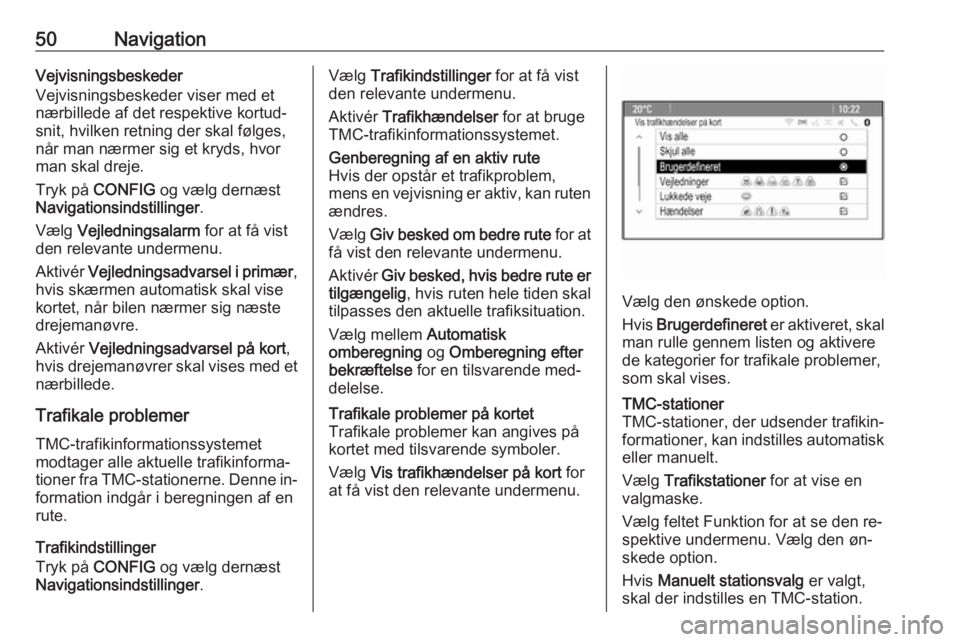
50NavigationVejvisningsbeskeder
Vejvisningsbeskeder viser med et
nærbillede af det respektive kortud‐ snit, hvilken retning der skal følges,
når man nærmer sig et kryds, hvor
man skal dreje.
Tryk på CONFIG og vælg dernæst
Navigationsindstillinger .
Vælg Vejledningsalarm for at få vist
den relevante undermenu.
Aktivér Vejledningsadvarsel i primær ,
hvis skærmen automatisk skal vise
kortet, når bilen nærmer sig næste
drejemanøvre.
Aktivér Vejledningsadvarsel på kort ,
hvis drejemanøvrer skal vises med et
nærbillede.
Trafikale problemer
TMC-trafikinformationssystemet
modtager alle aktuelle trafikinforma‐ tioner fra TMC-stationerne. Denne in‐
formation indgår i beregningen af en
rute.
Trafikindstillinger
Tryk på CONFIG og vælg dernæst
Navigationsindstillinger .Vælg Trafikindstillinger for at få vist
den relevante undermenu.
Aktivér Trafikhændelser for at bruge
TMC-trafikinformationssystemet.Genberegning af en aktiv rute
Hvis der opstår et trafikproblem,
mens en vejvisning er aktiv, kan ruten ændres.
Vælg Giv besked om bedre rute for at
få vist den relevante undermenu.
Aktivér Giv besked, hvis bedre rute er
tilgængelig , hvis ruten hele tiden skal
tilpasses den aktuelle trafiksituation.
Vælg mellem Automatisk
omberegning og Omberegning efter
bekræftelse for en tilsvarende med‐
delelse.Trafikale problemer på kortet
Trafikale problemer kan angives på
kortet med tilsvarende symboler.
Vælg Vis trafikhændelser på kort for
at få vist den relevante undermenu.
Vælg den ønskede option.
Hvis Brugerdefineret er aktiveret, skal
man rulle gennem listen og aktivere
de kategorier for trafikale problemer,
som skal vises.
TMC-stationer
TMC-stationer, der udsender trafikin‐ formationer, kan indstilles automatisk eller manuelt.
Vælg Trafikstationer for at vise en
valgmaske.
Vælg feltet Funktion for at se den re‐ spektive undermenu. Vælg den øn‐
skede option.
Hvis Manuelt stationsvalg er valgt,
skal der indstilles en TMC-station.
Page 51 of 171
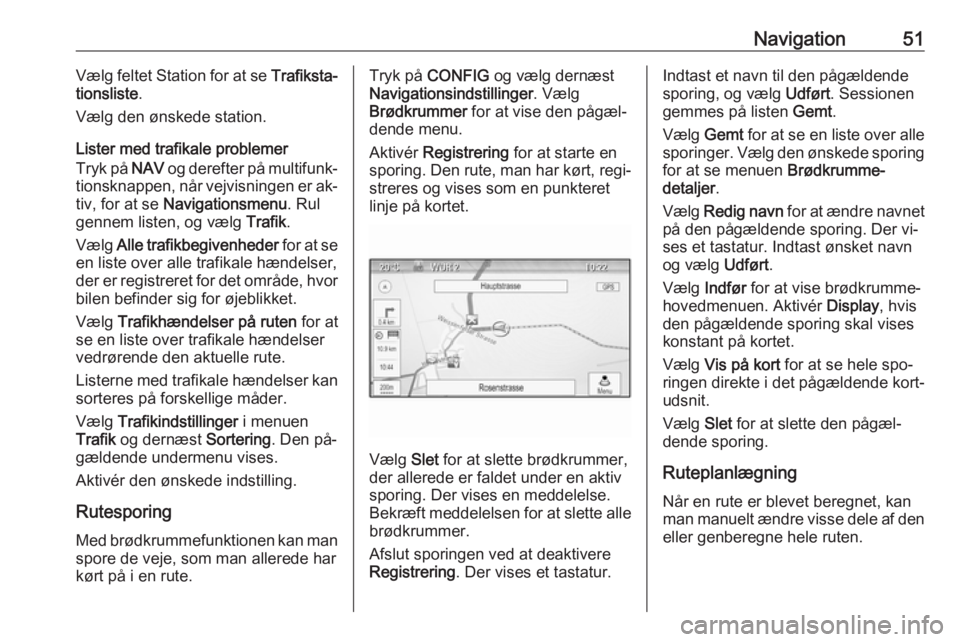
Navigation51Vælg feltet Station for at se Trafiksta‐
tionsliste .
Vælg den ønskede station.
Lister med trafikale problemer
Tryk på NAV og derefter på multifunk‐
tionsknappen, når vejvisningen er ak‐ tiv, for at se Navigationsmenu . Rul
gennem listen, og vælg Trafik.
Vælg Alle trafikbegivenheder for at se
en liste over alle trafikale hændelser,
der er registreret for det område, hvor bilen befinder sig for øjeblikket.
Vælg Trafikhændelser på ruten for at
se en liste over trafikale hændelser
vedrørende den aktuelle rute.
Listerne med trafikale hændelser kan
sorteres på forskellige måder.
Vælg Trafikindstillinger i menuen
Trafik og dernæst Sortering. Den på‐
gældende undermenu vises.
Aktivér den ønskede indstilling.
Rutesporing
Med brødkrummefunktionen kan man spore de veje, som man allerede har
kørt på i en rute.Tryk på CONFIG og vælg dernæst
Navigationsindstillinger . Vælg
Brødkrummer for at vise den pågæl‐
dende menu.
Aktivér Registrering for at starte en
sporing. Den rute, man har kørt, regi‐ streres og vises som en punkteret
linje på kortet.
Vælg Slet for at slette brødkrummer,
der allerede er faldet under en aktiv
sporing. Der vises en meddelelse.
Bekræft meddelelsen for at slette alle
brødkrummer.
Afslut sporingen ved at deaktivere
Registrering . Der vises et tastatur.
Indtast et navn til den pågældende
sporing, og vælg Udført. Sessionen
gemmes på listen Gemt.
Vælg Gemt for at se en liste over alle
sporinger. Vælg den ønskede sporing for at se menuen Brødkrumme-
detaljer .
Vælg Redig navn for at ændre navnet
på den pågældende sporing. Der vi‐
ses et tastatur. Indtast ønsket navn og vælg Udført.
Vælg Indfør for at vise brødkrumme‐
hovedmenuen. Aktivér Display, hvis
den pågældende sporing skal vises
konstant på kortet.
Vælg Vis på kort for at se hele spo‐
ringen direkte i det pågældende kort‐
udsnit.
Vælg Slet for at slette den pågæl‐
dende sporing.
Ruteplanlægning
Når en rute er blevet beregnet, kan
man manuelt ændre visse dele af den
eller genberegne hele ruten.
Page 52 of 171
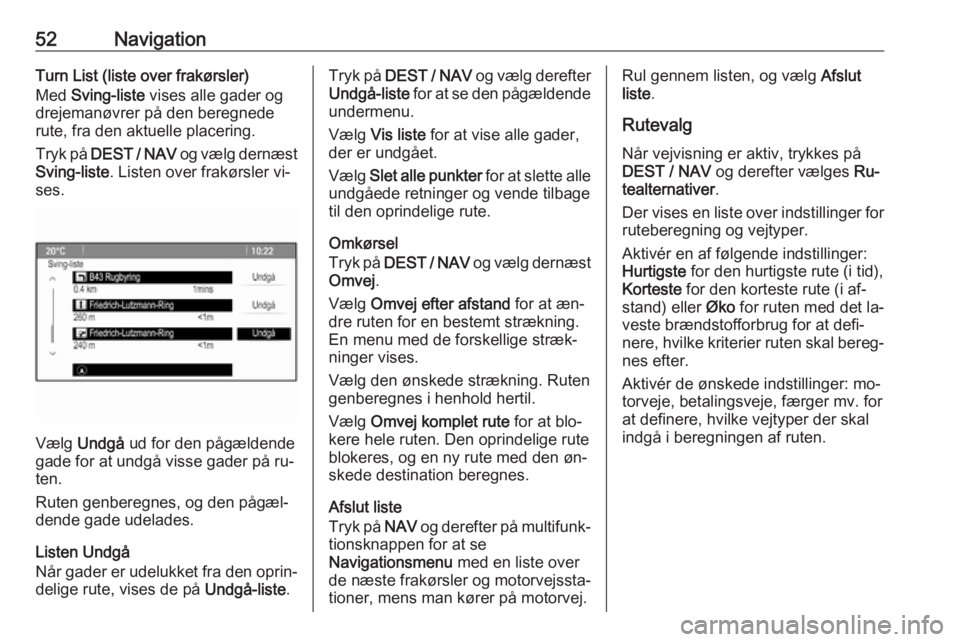
52NavigationTurn List (liste over frakørsler)
Med Sving-liste vises alle gader og
drejemanøvrer på den beregnede
rute, fra den aktuelle placering.
Tryk på DEST / NAV og vælg dernæst
Sving-liste . Listen over frakørsler vi‐
ses.
Vælg Undgå ud for den pågældende
gade for at undgå visse gader på ru‐
ten.
Ruten genberegnes, og den pågæl‐
dende gade udelades.
Listen Undgå
Når gader er udelukket fra den oprin‐
delige rute, vises de på Undgå-liste.
Tryk på DEST / NAV og vælg derefter
Undgå-liste for at se den pågældende
undermenu.
Vælg Vis liste for at vise alle gader,
der er undgået.
Vælg Slet alle punkter for at slette alle
undgåede retninger og vende tilbage
til den oprindelige rute.
Omkørsel
Tryk på DEST / NAV og vælg dernæst
Omvej .
Vælg Omvej efter afstand for at æn‐
dre ruten for en bestemt strækning. En menu med de forskellige stræk‐
ninger vises.
Vælg den ønskede strækning. Ruten
genberegnes i henhold hertil.
Vælg Omvej komplet rute for at blo‐
kere hele ruten. Den oprindelige rute blokeres, og en ny rute med den øn‐
skede destination beregnes.
Afslut liste
Tryk på NAV og derefter på multifunk‐
tionsknappen for at se
Navigationsmenu med en liste over
de næste frakørsler og motorvejssta‐ tioner, mens man kører på motorvej.Rul gennem listen, og vælg Afslut
liste .
Rutevalg
Når vejvisning er aktiv, trykkes på DEST / NAV og derefter vælges Ru‐
tealternativer .
Der vises en liste over indstillinger for
ruteberegning og vejtyper.
Aktivér en af følgende indstillinger:
Hurtigste for den hurtigste rute (i tid),
Korteste for den korteste rute (i af‐
stand) eller Øko for ruten med det la‐
veste brændstofforbrug for at defi‐
nere, hvilke kriterier ruten skal bereg‐ nes efter.
Aktivér de ønskede indstillinger: mo‐
torveje, betalingsveje, færger mv. for at definere, hvilke vejtyper der skal
indgå i beregningen af ruten.
Page 53 of 171
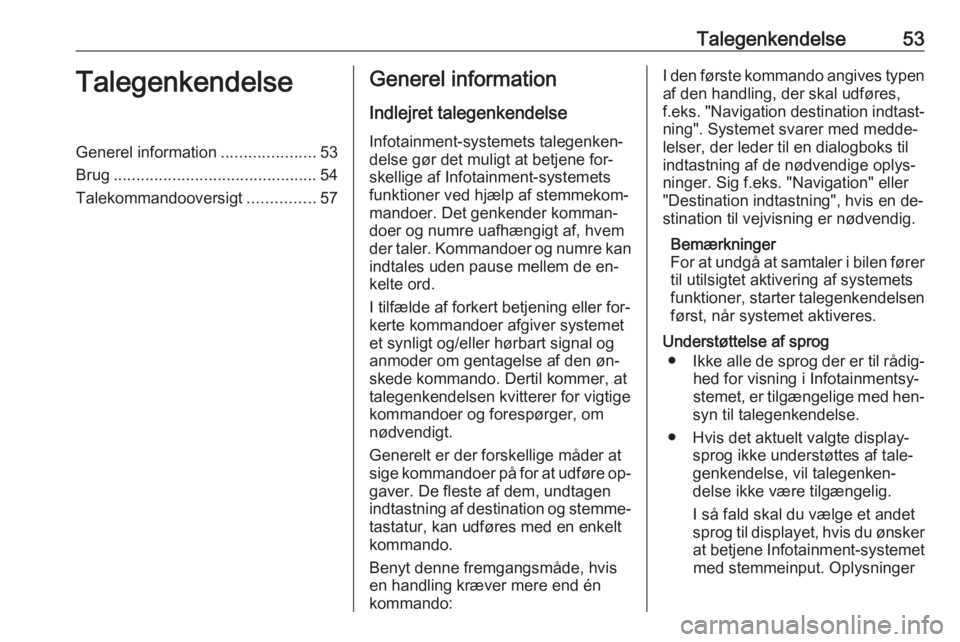
Talegenkendelse53TalegenkendelseGenerel information.....................53
Brug ............................................. 54
Talekommandooversigt ...............57Generel information
Indlejret talegenkendelseInfotainment-systemets talegenken‐
delse gør det muligt at betjene for‐
skellige af Infotainment-systemets
funktioner ved hjælp af stemmekom‐
mandoer. Det genkender komman‐
doer og numre uafhængigt af, hvem
der taler. Kommandoer og numre kan
indtales uden pause mellem de en‐
kelte ord.
I tilfælde af forkert betjening eller for‐
kerte kommandoer afgiver systemet
et synligt og/eller hørbart signal og
anmoder om gentagelse af den øn‐
skede kommando. Dertil kommer, at
talegenkendelsen kvitterer for vigtige
kommandoer og forespørger, om
nødvendigt.
Generelt er der forskellige måder at sige kommandoer på for at udføre op‐
gaver. De fleste af dem, undtagen
indtastning af destination og stemme‐ tastatur, kan udføres med en enkelt
kommando.
Benyt denne fremgangsmåde, hvis
en handling kræver mere end én
kommando:I den første kommando angives typen
af den handling, der skal udføres,
f.eks. "Navigation destination indtast‐ ning". Systemet svarer med medde‐
lelser, der leder til en dialogboks til
indtastning af de nødvendige oplys‐
ninger. Sig f.eks. "Navigation" eller
"Destination indtastning", hvis en de‐
stination til vejvisning er nødvendig.
Bemærkninger
For at undgå at samtaler i bilen fører til utilsigtet aktivering af systemets
funktioner, starter talegenkendelsen
først, når systemet aktiveres.
Understøttelse af sprog ● Ikke alle de sprog der er til rådig‐
hed for visning i Infotainmentsy‐
stemet, er tilgængelige med hen‐
syn til talegenkendelse.
● Hvis det aktuelt valgte display‐ sprog ikke understøttes af tale‐
genkendelse, vil talegenken‐
delse ikke være tilgængelig.
I så fald skal du vælge et andet
sprog til displayet, hvis du ønsker
at betjene Infotainment-systemet med stemmeinput. Oplysninger
Page 54 of 171
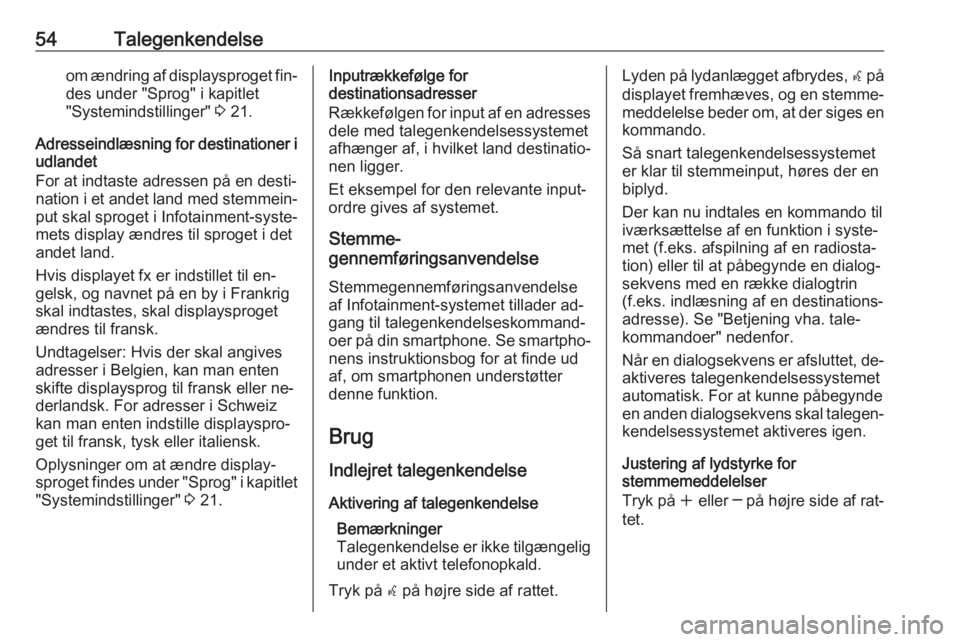
54Talegenkendelseom ændring af displaysproget fin‐
des under "Sprog" i kapitlet
"Systemindstillinger" 3 21.
Adresseindlæsning for destinationer i udlandet
For at indtaste adressen på en desti‐ nation i et andet land med stemmein‐ put skal sproget i Infotainment-syste‐
mets display ændres til sproget i det
andet land.
Hvis displayet fx er indstillet til en‐
gelsk, og navnet på en by i Frankrig
skal indtastes, skal displaysproget
ændres til fransk.
Undtagelser: Hvis der skal angives
adresser i Belgien, kan man enten
skifte displaysprog til fransk eller ne‐ derlandsk. For adresser i Schweiz
kan man enten indstille displayspro‐
get til fransk, tysk eller italiensk.
Oplysninger om at ændre display‐
sproget findes under "Sprog" i kapitlet "Systemindstillinger" 3 21.Inputrækkefølge for
destinationsadresser
Rækkefølgen for input af en adresses
dele med talegenkendelsessystemet
afhænger af, i hvilket land destinatio‐
nen ligger.
Et eksempel for den relevante input‐
ordre gives af systemet.
Stemme-
gennemføringsanvendelse
Stemmegennemføringsanvendelse
af Infotainment-systemet tillader ad‐
gang til talegenkendelseskommand‐
oer på din smartphone. Se smartpho‐ nens instruktionsbog for at finde ud
af, om smartphonen understøtter
denne funktion.
Brug Indlejret talegenkendelseAktivering af talegenkendelse Bemærkninger
Talegenkendelse er ikke tilgængelig
under et aktivt telefonopkald.
Tryk på w på højre side af rattet.Lyden på lydanlægget afbrydes, w på
displayet fremhæves, og en stemme‐
meddelelse beder om, at der siges en
kommando.
Så snart talegenkendelsessystemet
er klar til stemmeinput, høres der en
biplyd.
Der kan nu indtales en kommando til
iværksættelse af en funktion i syste‐
met (f.eks. afspilning af en radiosta‐
tion) eller til at påbegynde en dialog‐
sekvens med en række dialogtrin
(f.eks. indlæsning af en destinations‐
adresse). Se "Betjening vha. tale‐
kommandoer" nedenfor.
Når en dialogsekvens er afsluttet, de‐ aktiveres talegenkendelsessystemet
automatisk. For at kunne påbegynde
en anden dialogsekvens skal talegen‐ kendelsessystemet aktiveres igen.
Justering af lydstyrke for
stemmemeddelelser
Tryk på w eller ─ på højre side af rat‐
tet.
Page 55 of 171
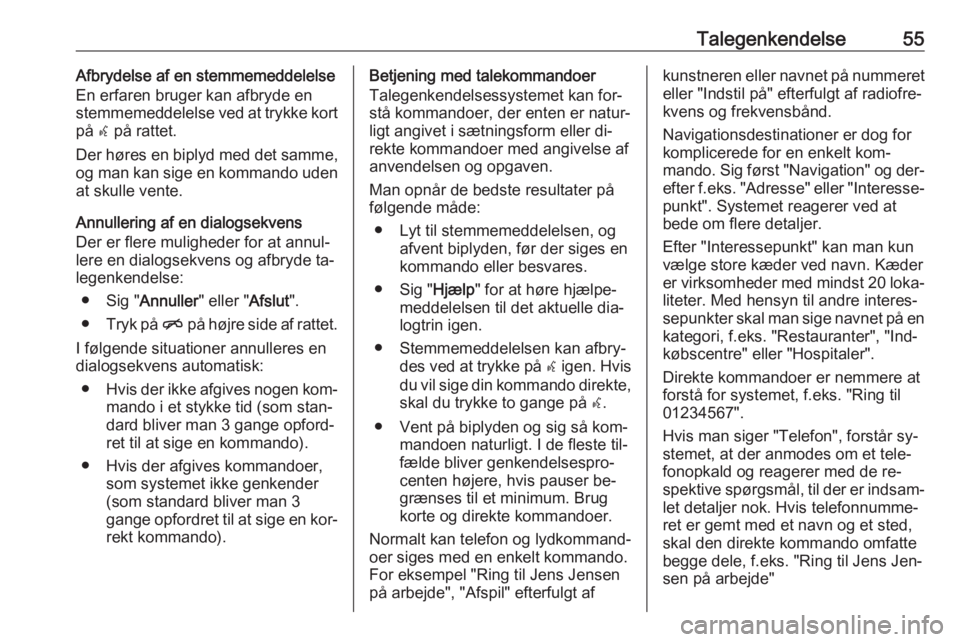
Talegenkendelse55Afbrydelse af en stemmemeddelelse
En erfaren bruger kan afbryde en stemmemeddelelse ved at trykke kort
på w på rattet.
Der høres en biplyd med det samme,
og man kan sige en kommando uden
at skulle vente.
Annullering af en dialogsekvens
Der er flere muligheder for at annul‐
lere en dialogsekvens og afbryde ta‐
legenkendelse:
● Sig " Annuller" eller "Afslut".
● Tryk på n på højre side af rattet.
I følgende situationer annulleres en
dialogsekvens automatisk:
● Hvis der ikke afgives nogen kom‐
mando i et stykke tid (som stan‐ dard bliver man 3 gange opford‐
ret til at sige en kommando).
● Hvis der afgives kommandoer, som systemet ikke genkender
(som standard bliver man 3
gange opfordret til at sige en kor‐
rekt kommando).Betjening med talekommandoer
Talegenkendelsessystemet kan for‐
stå kommandoer, der enten er natur‐
ligt angivet i sætningsform eller di‐
rekte kommandoer med angivelse af
anvendelsen og opgaven.
Man opnår de bedste resultater på
følgende måde:
● Lyt til stemmemeddelelsen, og afvent biplyden, før der siges en
kommando eller besvares.
● Sig " Hjælp" for at høre hjælpe‐
meddelelsen til det aktuelle dia‐
logtrin igen.
● Stemmemeddelelsen kan afbry‐ des ved at trykke på w igen. Hvis
du vil sige din kommando direkte, skal du trykke to gange på w.
● Vent på biplyden og sig så kom‐ mandoen naturligt. I de fleste til‐
fælde bliver genkendelsespro‐
centen højere, hvis pauser be‐
grænses til et minimum. Brug
korte og direkte kommandoer.
Normalt kan telefon og lydkommand‐
oer siges med en enkelt kommando.
For eksempel "Ring til Jens Jensen
på arbejde", "Afspil" efterfulgt afkunstneren eller navnet på nummeret
eller "Indstil på" efterfulgt af radiofre‐
kvens og frekvensbånd.
Navigationsdestinationer er dog for
komplicerede for en enkelt kom‐
mando. Sig først "Navigation" og der‐
efter f.eks. "Adresse" eller "Interesse‐ punkt". Systemet reagerer ved at
bede om flere detaljer.
Efter "Interessepunkt" kan man kun
vælge store kæder ved navn. Kæder er virksomheder med mindst 20 loka‐ liteter. Med hensyn til andre interes‐
sepunkter skal man sige navnet på en
kategori, f.eks. "Restauranter", "Ind‐
købscentre" eller "Hospitaler".
Direkte kommandoer er nemmere at
forstå for systemet, f.eks. "Ring til 01234567".
Hvis man siger "Telefon", forstår sy‐
stemet, at der anmodes om et tele‐
fonopkald og reagerer med de re‐
spektive spørgsmål, til der er indsam‐ let detaljer nok. Hvis telefonnumme‐
ret er gemt med et navn og et sted,
skal den direkte kommando omfatte
begge dele, f.eks. "Ring til Jens Jen‐ sen på arbejde"
Page 56 of 171
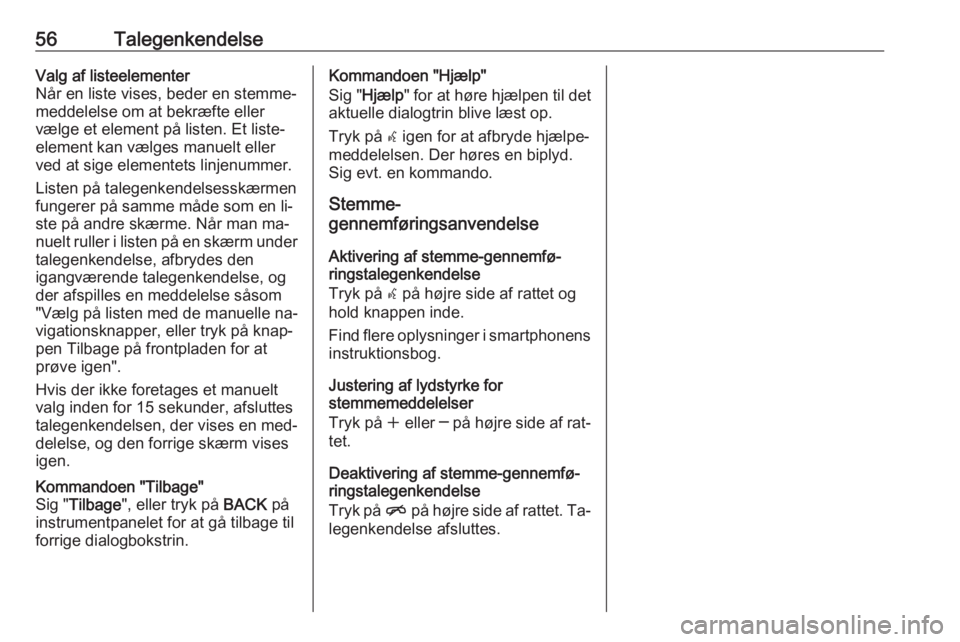
56TalegenkendelseValg af listeelementer
Når en liste vises, beder en stemme‐
meddelelse om at bekræfte eller
vælge et element på listen. Et liste‐
element kan vælges manuelt eller
ved at sige elementets linjenummer.
Listen på talegenkendelsesskærmen
fungerer på samme måde som en li‐
ste på andre skærme. Når man ma‐ nuelt ruller i listen på en skærm under
talegenkendelse, afbrydes den
igangværende talegenkendelse, og
der afspilles en meddelelse såsom
"Vælg på listen med de manuelle na‐
vigationsknapper, eller tryk på knap‐
pen Tilbage på frontpladen for at
prøve igen".
Hvis der ikke foretages et manuelt
valg inden for 15 sekunder, afsluttes
talegenkendelsen, der vises en med‐
delelse, og den forrige skærm vises
igen.Kommandoen "Tilbage"
Sig " Tilbage ", eller tryk på BACK på
instrumentpanelet for at gå tilbage til
forrige dialogbokstrin.Kommandoen "Hjælp"
Sig " Hjælp " for at høre hjælpen til det
aktuelle dialogtrin blive læst op.
Tryk på w igen for at afbryde hjælpe‐
meddelelsen. Der høres en biplyd.
Sig evt. en kommando.
Stemme-
gennemføringsanvendelse
Aktivering af stemme-gennemfø‐
ringstalegenkendelse
Tryk på w på højre side af rattet og
hold knappen inde.
Find flere oplysninger i smartphonens
instruktionsbog.
Justering af lydstyrke for
stemmemeddelelser
Tryk på w eller ─ på højre side af rat‐
tet.
Deaktivering af stemme-gennemfø‐
ringstalegenkendelse
Tryk på n på højre side af rattet. Ta‐
legenkendelse afsluttes.
 1
1 2
2 3
3 4
4 5
5 6
6 7
7 8
8 9
9 10
10 11
11 12
12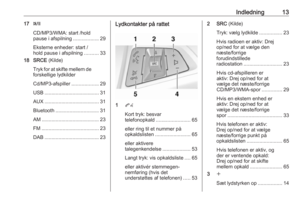 13
13 14
14 15
15 16
16 17
17 18
18 19
19 20
20 21
21 22
22 23
23 24
24 25
25 26
26 27
27 28
28 29
29 30
30 31
31 32
32 33
33 34
34 35
35 36
36 37
37 38
38 39
39 40
40 41
41 42
42 43
43 44
44 45
45 46
46 47
47 48
48 49
49 50
50 51
51 52
52 53
53 54
54 55
55 56
56 57
57 58
58 59
59 60
60 61
61 62
62 63
63 64
64 65
65 66
66 67
67 68
68 69
69 70
70 71
71 72
72 73
73 74
74 75
75 76
76 77
77 78
78 79
79 80
80 81
81 82
82 83
83 84
84 85
85 86
86 87
87 88
88 89
89 90
90 91
91 92
92 93
93 94
94 95
95 96
96 97
97 98
98 99
99 100
100 101
101 102
102 103
103 104
104 105
105 106
106 107
107 108
108 109
109 110
110 111
111 112
112 113
113 114
114 115
115 116
116 117
117 118
118 119
119 120
120 121
121 122
122 123
123 124
124 125
125 126
126 127
127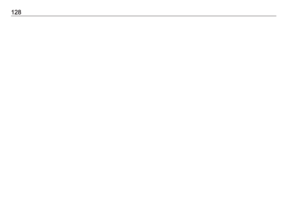 128
128 129
129 130
130 131
131 132
132 133
133 134
134 135
135 136
136 137
137 138
138 139
139 140
140 141
141 142
142 143
143 144
144 145
145 146
146 147
147 148
148 149
149 150
150 151
151 152
152 153
153 154
154 155
155 156
156 157
157 158
158 159
159 160
160 161
161 162
162 163
163 164
164 165
165 166
166 167
167 168
168 169
169 170
170